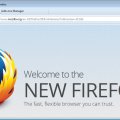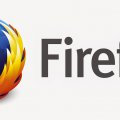Процедура удаления браузера Mozilla
 Рано или поздно эффективность браузера уменьшается и на смену приходит что-то новое. Именно из-за этого, каждому стоит как вытянуть из памяти ненужное и добавить необходимое. Возможность устранения будет рассматриваться на примере приложения Mozilla Firefox.
Рано или поздно эффективность браузера уменьшается и на смену приходит что-то новое. Именно из-за этого, каждому стоит как вытянуть из памяти ненужное и добавить необходимое. Возможность устранения будет рассматриваться на примере приложения Mozilla Firefox.
Устранение ненужных контентных данных из мультимедийного устройства – это уже давно пройденный этап. Но как избавиться от некомфортного программного обеспечения ещё не всем удалось разобраться. Mozilla Firefox на персональном компьютере или современном гаджете устраняется одинаково легко, но алгоритм для каждого отдельного рабочего механизма будет своим. Сейчас именно в этих значениях следует разобраться.
Процесс нейтрализации на компьютере
Как полностью удалить мазилу с компьютера, прекрасно знают опытные программисты, но поскольку с таким вопросом бежать куда-то не хочется, следует научиться производить процесс такого образца самостоятельно. Для выполнения задачи представленного характера, алгоритм установочных корректировок будет следующим:
- включить систему пуск на устройстве Виндовс;
- открыть Панель управления;
- отыскать нужный программный компонент и выбрать его;
- Нажать на кнопку Удалить и тем самым устранить Mozilla Firefox полностью.
 Процесс подобного типа занимает немного времени, его выполнение требует последующего перезапуска работающего устройства.
Процесс подобного типа занимает немного времени, его выполнение требует последующего перезапуска работающего устройства.
Удаление с помощью CCleaner
На Windows 7 и других версиях, можно легко и просто удалить Мозилу с помощью программы CCleaner. Как полностью удалить мазилу, покажем ниже:
- отыскать иконку CCleaner, нажать на неё;
- нажать на вкладку Сервис;
- перейти к вкладке Удаление программ;
- найти нужную программу Mozilla Firefox и нажать на нее;
- щелкнуть по кнопке Деинсталляция;
- Дождаться конца удаления и все, браузер полностью удален.
Перед выполнением задач такого плана, стоит остановить работу самого браузера, полностью закрыв его, применяя рабочую, установочную панель.
Подтверждением функциональных корректировок такого характера станет перезапуск компьютерного устройства. Если удаление оказалось неудачным, необходимо обратиться за профессиональной поддержкой, где всё сделают грамотно и быстро. Все процессы подобного типа будут бесповоротными. После полной утилизации браузера, его нужно будет устанавливать заново, используя с такой целью магазин приложений.